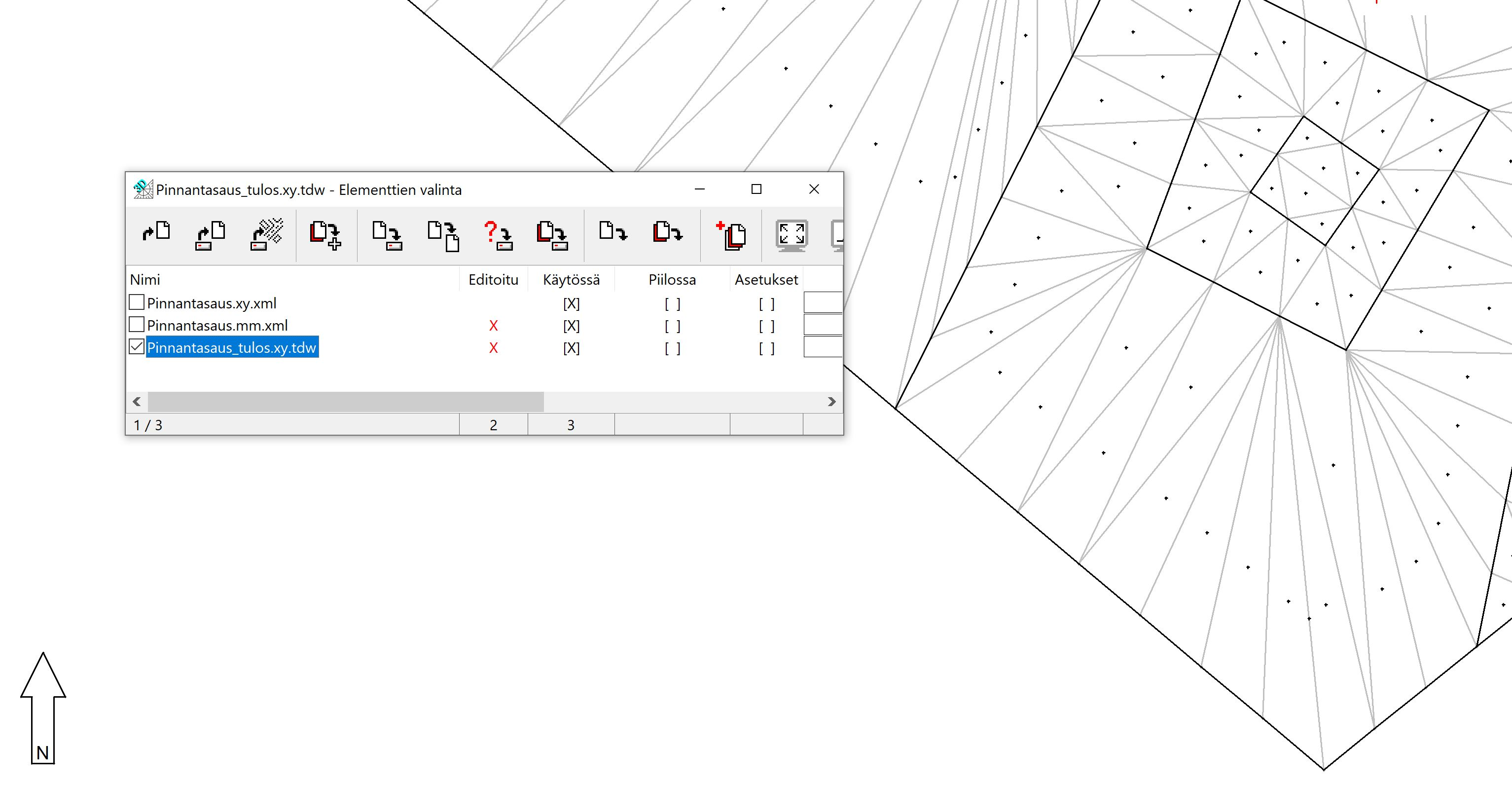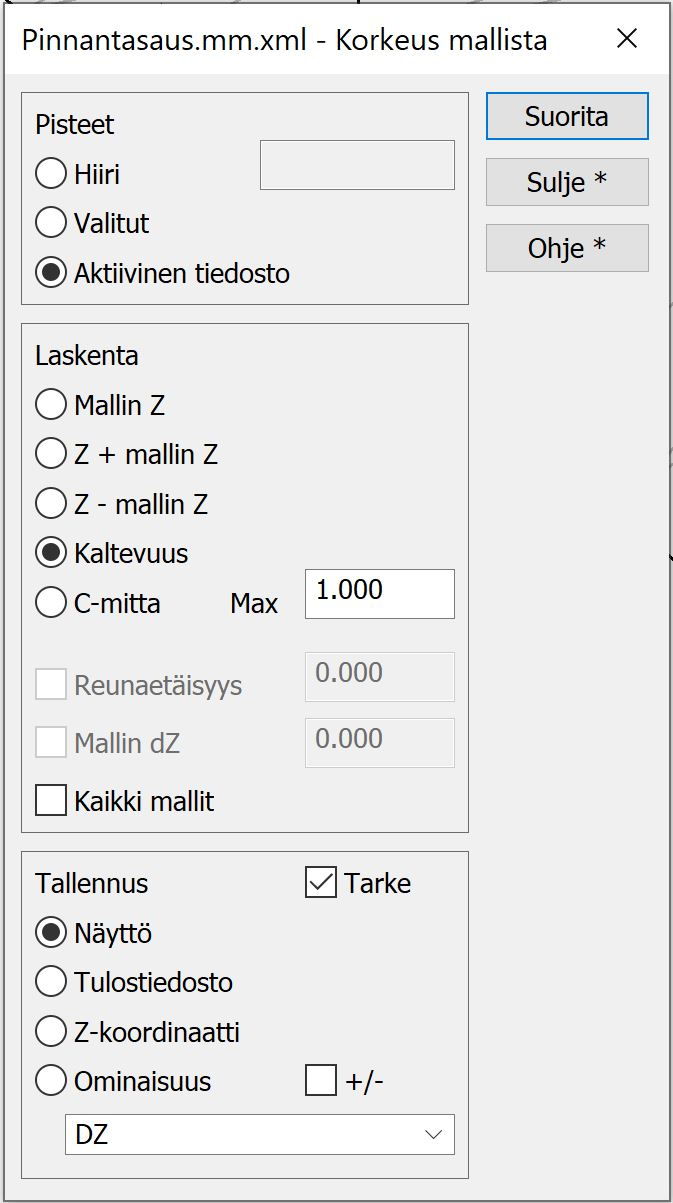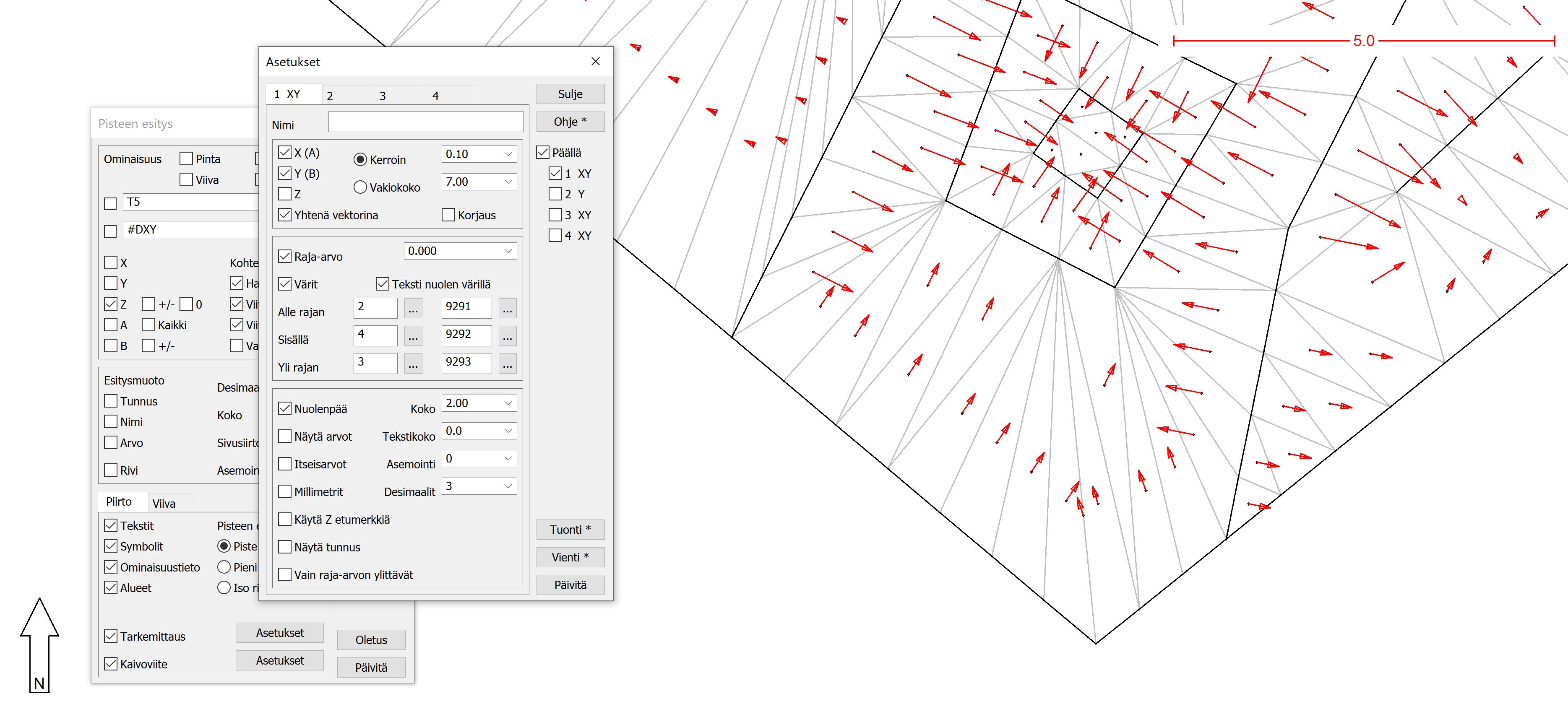Page History
3D-Win / Maastomalli / Aputoiminnot
Avainsanat: Valuma-alue, Vesipesä
Artikkelin toiminnot 3D-Win 6.6 alkaen
Julkaistu 07.07.2020, Ville Reponen
3D-Winiin on lisätty uusimpiin versioihin taiteviivojen vietto- / valumasuunnan näyttämisen lisäksi samankaltainen toiminto myös pintamalliaineistoille.
Taiteviivan viettosuunnan määrittämisessä riittää, että avaa Pisteen piirtoasetukset (Asetukset > Pisteen esitys) ja edelleen valikon alareunasta valitse välilehden Viiva > Viivan viettonuolet.
Toiminnolla saadaan helposti osoitettua esimerkiksi kaivantojen tai ojien laskusuunta, sekä se, jääkö vesi seisomaan tiettyyn kohtaan. Viivan viettonuolen määritys tutkii taiteviivoista ainoastaan korkeustietoa, jonka perusteella ohjelmisto piirtää suunnat oikeaan suuntaan.
Nyt uutena toimintona (6.6. versioista lähtien) 3D-Winiin on lisätty vastaavanlainen toiminto myös kolmioverkkopinnoille. Kolmioverkkoon / maastomalliin luodaan ensin painopiste jokaiselle yksittäiselle kolmiolle, ja niille haetaan sitten kaltevuus / suunta alimpaan kohtaan.
Toiminto toimii yksinkertaisuudessaan näin. Avataan haluttu maastomalli ohjelmistoon joko 3D-Winin omana mm-tiedostona, taikka sitten yleisemmin käytössä olevana LandXML-tiedostona. Seuraavaksi avataan Maastomalli > Aputoiminnot > Laske kolmioiden painopisteet. Voit tässä vaiheessa vielä määrittää kolmioiden pintaan, koodiin, pinta-alaan ja sivunpituuteen liittyvillä rajoituksilla tulevien painopisteiden syntyä. Kaikille kolmioille ei tarvitse siis samalla kertaa painopistettä laskea, vaan se on käyttäjän itsensä määritettävissä mitä kolmioita halutaan laskennassa käyttää.
Mikäli kuitenkin haluat käsitellä koko aineiston, ja jokaisen sen kolmion, tulee parametriksi antaa laskentavaiheessa pelkkä tyhjäruutu taikka tähti (*), joka yleisesti on 3D-Win ohjelmistossa merkitsemässä tyhjää tai vapaata kenttää. Mikäli aineistossa on paljon pieniä kolmioita, löytyy toiminnosta myös erikoistoiminto näitä tapauksia varten. Painamalla "Suorita" -painiketta hiiren 2. painikkeella voidaan valita erikoistoiminto ”Hae pienet alueet”, joka toimii myös pikavalinnan ”Shift” -kanssa. Tällöin saadaan myös pienet kolmiot mukaan laskentaan.
Nyt on jokainen mallin kolmio saanut painopisteen, ja tuosta on myös tullut oma tiedostonsa Elementtien valintalistaan (pikavalinta F4).
Seuraavaksi voidaan edetä tarke-/suuntanuolen piirtoon. Mennään valikkoon Maastomalli > Korkeus mallista. Valitaan käsiteltäväksi tiedostoksi "Aktiivinen", keskimmäisestä kohdasta valitsemme "Kaltevuuden", ja viimeisestä "Tallenna"-kohdasta voidaan valita kohta ”Näyttö”, ja ennen kaikkea valinta ”Tarke”. Mikäli tarke-kohdasta puuttuu valinta, ei ohjelmisto piirrä syntyviä suuntanuolia näytölle.
Kun asetukset on oikein, voitte painaa oikeasta yläkulmasta "Suorita". Tilanne voi olla nyt kolmenlainen. Näytössä voi olla suuntanuolet nyt jo oikein ja kaikki valmista tulostusta varten. Tämä voi johtua siitä, että olette jo aiemmin säätäneet tarkepiirron asetuksia, jolloin ohjelmisto muistaa viimeksi käyttämänne asetukset. Toinen vaihtoehto voi olla että suuntanuolet ovat liian isot / pienet alueeseen nähden, ja kolmas on se ettei ruudussa näy vielä toistaiseksi mitään.
Seuraavaksi tulisikin mennä kohtaan Pisteen piirtoasetukset (Asetukset > Pisteen esitys). Kyseisen valikon alareunasta, välilehden ”Piirto” alta löytyy painike ”Tarkemittaus”. Painetaan tuohon kohtaan valinta päälle, ja edelleen tuon toiminnon vierestä olevaa ”Asetukset” -painiketta.
Varmistakaa myös näistä asetuksista, että valintapainike on päällä (oikea yläkulma), jotta tarkenuolet ilmestyvät ruutuun. Nyt voidaan käsitellä nuolien kokoa ja suuntaa, miten haluammekaan valumasuuntaa tulosteessamme esittää.
Suosittelemme tässä vaiheessa kuitenkin valitsemaan valikon ylälaidasta kohdat X (A) ja Y (B) aktiiviseksi, Z-korkeutta emme tarvitse, ja edelleen "Yhtenä vektorina" -kohta päälle. Nyt pitäisi nuolien piirtyä aina jokaisen yksittäisen kolmion alinta paikkaa kohti. Seuraavaksi voitte myös määrittää valikon ylälaidasta sen, haluatteko, että jokainen nuoli on samankokoinen (sekä myös nuolen pituuden), vai haluatteko määrittää nuolen piirron kertoimella. Mikäli käytämme valinnassamme kerrointa, piirtää se suuntanuolen suhteessa kyseisen kolmion pinnan kaltevuuteen. Mitä pidempi suuntanuolesta piirtyy, sitä enemmän kaato kyseisessä kolmiopinnassa on.
Kun edellä mainitut asetukset on säädetty, voitte halunne mukaan määrittää loput mahdolliset asetukset liittyen esimerkiksi nuolien väriin, tekstien kokoon ja väriin ja niin edelleen. Kokeilemalla erilaisia asetuksia, löydätte varmasti parhaimman vaihtoehdon juuri teille.
Mikäli artikkeli herätti kysymyksiä, pyydämme olemaan niistä yhteydessä tekniseen tukeemme sähköpostitse.
Toimintojen ohjesivut:
Laske kolmioiden painopisteet: http://www.3d-system.net/help/65/fin/model/utility.htm
Korkeus mallista: http://www.3d-system.net/help/65/fin/model/height.htm